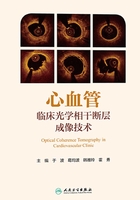
第二节 OCT操作方法
OCT是近十年来迅速发展起来的一种新的高分辨率实时成像技术,在冠心病早期诊断、指导介入治疗的实施和评价治疗效果等方面具有重要的应用价值。本节主要对OCT的具体操作方法进行介绍,其中主要详细介绍目前应用最为广泛的C7 XR成像系统。
一、OCT术前准备
与行IVUS相同,所有被检测者在行OCT检查前都应该用肝素充分抗凝。在无相关禁忌证的条件下,应该在冠状动脉靶血管内给予硝酸甘油之后获取图像,以减少可能因导管导致的血管痉挛。OCT检查在以下情况应该慎用:①有严重的左心功能不全或者存在血流动力学障碍;②有单支开放冠状动脉;③有严重的肾功能不全;④对造影剂过敏;⑤靶血管具有广泛的侧支循环或者有与导引导管同轴的开口部病变,后两种情况下,可造成血液清除不完全从而影响图像质量。对于靶血管狭窄严重或者完全闭塞的情况,为了能够最大限度清除管腔内血液,推荐先恢复靶血管的前向血流再进行OCT检查。
二、OCT成像方法(FD-OCT)
OCT成像系统是通过在血管内手动或者自动回撤检查导管来实现的。因为近红外光无法穿透血液,所以必须把待检查血管内的血液完全清除掉才能获取高质量的图像。目前有两种成像系统:即TD-OCT[12]和FD-OCT,其中FD-OCT为新一代成像系统,较TD-OCT具备多种优势,应用也最为广泛。下面我们主要就FD-OCT的基本方法及影响成像结果的因素作一下简单介绍。
与TD-OCT相比,C7 XR采用扫频激光作为光源,成像速度更快,穿透能力更强,分辨率更高,而且不需要阻断血流,在临床中已经被广泛应用。之前所介绍的新一代的FD-OCT即ILUMIEN OPTIS,其操作过程与C7 XR完全相似,故主要介绍C7 XR的操作方法及技巧[C7 XR仪器及DOC(drive-motor and optical controller,一体化的驱动电机和光学控制器)见图2-2-1]。

图2-2-1 C7 XR仪器结构示意图
A:C7 XR仪器的医师侧;B:C7 XR仪器的操作员侧;C:DOC
1.获取OCT图像过程
(1)进行C7 XR的初始设置。
(2)创建新的患者记录或更新现有的患者记录并输入相关病例信息。
(3)连接成像导管与DOC。
(4)获取测试图像并验证校准。
(5)准备获取患者图像。
(6)断开成像导管与DOC的连接。
2.相关操作人员、材料及设备
操作人员:无菌操作员与非无菌操作员。无菌操作员负责与Dragonfly成像导管或者无菌DOC护盖外部接触的所有步骤;非无菌操作员负责在无菌DOC护盖内部执行或与C7 XR成像系统直接接触的所有步骤。
材料及设备:LightLab C7 XRTM成像系统、DOCTM和C7 DragonflyTM成像导管;无菌DOC护盖;3ml清洗注射器;冠状动脉内应用的造影剂,用于清洗和冲洗;0.014英寸导丝;导引导管和护套导引器;Y形止血适配器或连接器;肝素化生理盐水;造影剂注射器;压力传感器和C7 XR系统电缆。
3. OCT成像的具体操作过程(以C7 XR为例)
(1)C7 XR系统设置(由非无菌操作者完成)
1)将C7 XR系统放在患者检查台的台脚处,并使医用显示器朝向主治医师。每当在移动设备附近使用C7 XR系统时,建议将轮子保持在锁定状态,避免在发生碰撞时发生移动。
2)尽量合理的布置系统电源线及C7 XR系统的其他连接,防止绊倒。
3)合理放置C7 XR系统以避免控制台与DOC之间的连接在使用过程中形成干扰。
(2)C7XR系统的启动(由非无菌操作者完成)
1)打开系统电源,在初始启动检查后,C7XR的系统显示屏会在两个显示器上显示(图2-2-2、图2-2-3)。

图2-2-2 启动C7 XR电源

图2-2-3 创建病例过程
2)打开现有的病例或根据需要创建新的患者病例(图2-2-3)。创建新病例,如果以前病例选择的冲洗介质不是100%造影剂,则会显示警报,指出冲洗介质已经重置为100%造影剂,选择 按钮确认警报。
按钮确认警报。
3)通过单击图像窗口上方Flush Medium(冲洗介质)选择框右侧的箭头并从下拉菜单中选择所需的冲洗介质,为成像选择该冲洗介质。如果选择了Contrast Only(仅限造影剂)选项,则无法选择冲洗介质。
注意
只允许将100%造影剂用于人体。
4)如果将冲洗介质更改为任何其他非100%的造影剂,则会显示Confirm Flush Medium Setting(确认冲洗介质设置)警报,选择Yes,change the setting(是,更改设置)按钮并单击OK(确定),将冲洗介质更改为您选择的介质。
(3)准备DOC和压力传感器(由无菌操作员和非无菌操作员共同完成):
必须准备好DOC和压力传感器选件,以供在无菌环境中使用(连接配置见图2-2-4)。

图2-2-4 DOC、成像导管、引导导管、压力传感器连接图
1)无菌操作员操作流程:①在无菌操作员的协助下,将DOC放入无菌DOC护盖内;②如果要使用压力传感器选件,则可在无菌操作员协助下,将压力传感器的连接电缆从C7 XR系统通过无菌DOC护盖内部与DOC旁的连接器连接;③确保护盖可延伸,能够完全盖住整条DOC电缆。
2)非无菌操作员操作流程:①如果要使用压力传感器选件,则将传感器的电缆通过无菌DOC护盖上的开口插入,然后将传感器电缆连接到无菌DOC护盖中的电缆。验证Pressure Transducer Connected(压力传感器已连接)图标是否变为绿色。②将自动注射泵输出端连接到指引导管歧管的一个端口,如果使用压力传感器选件,请在泵与歧管之间以同轴方式连接传感器,以便造影剂可通过压力传感器从泵流入指引导管中。③将泵设置配置为4ml/s或更低冲洗速率,总共14ml冲洗量,压力限制为300psi或最接近的可用设置。④清除管路和歧管中所有的空气。
(4)Dragonfly成像导管(由无菌操作人员完成):
C7 XR Dragonfly成像导管在使用前必须准备妥善,以确保患者的安全和正确操作(图2-2-5)。如果出现光纤损坏则会出现如图2-2-6所示的图像。

图2-2-5 准备Dragonfly成像导管
检查导管的包装是否有损坏,如果有任何损坏或者怀疑无菌屏障破损,请勿使用。①使用无菌方法,小心地从其无菌包装中取出Dragonfly导管;②小心地从包装箍中取出导管,检查其是否存在可见损坏或缺陷;③使用肝素化盐水,打湿导管末端部分中从尖端到邻近大约100cm的一段,以确保亲水性涂层的最佳性能(注意:只能使用肝素化盐水,乙醇会损坏亲水性涂层);④取下侧臂鲁尔接口上的盖子,然后连接装有100%造影剂的3ml注射器;⑤使用3ml注射器装满100%造影剂清洗Drangonfly成像导管的管腔,除去导管中的所有空气。一直冲洗,直至从导管末端尖端流出3~5滴造影剂
(注意 导管必须在连接到DOC之前进行清洗,以防止损坏成像核心)

图2-2-6 光纤损坏后的图像
(5)将导管连接到DOC(由无菌操作员和非无菌操作员共同完成):
在开始扫描之前,必须将成像导管通过DOC连接到C7 XR系统。一旦导管连接到DOC,便会自动开始初始校准过程(图2-2-7、图2-2-8)。

图2-2-7 DOC与成像导管连接示意图

图2-2-8 将Dragonfly成像导管连接至DOC
1)确保Image Management(图 像 管理)区域 的Settings(设置)选项卡上的Tick Style(记号样式)设置为Fiducials(基准标记)(本步骤由非无菌操作员完成)。
2)确保DOC的绿色Load(装载)LED已亮起并且不闪烁,表示已做好连接准备。打开DOC上的黑色保护帽,露出内部光纤连接器的连接端口(本步骤由无菌操作员完成)。
注意
务必防止DOC中的外露连接器与液体接触。 液体接触可能会使DOC无法工作,需要维修。
3)拧下位于导管近端白色衬套上的蓝色保护帽(本步骤由无菌操作员完成)。
4)用手指握住白色导管衬套,通过无菌DOC护盖上的开口插入衬套,并将衬套的四个锁片与DOC的开口连接器端口对齐(本步骤由无菌操作员完成)。
5)将衬套插入端口中,然后顺时针旋转衬套,直至固定(1/8圈)(本步骤由无菌操作员完成)。
DOC的绿灯将会闪烁,将会听到DOC自动进行内部光纤连接。
注意
在Load(装载)LED闪烁时,请勿尝试断开导管与DOC的连接,因为这可能会损坏导管或DOC。
此时会同时进行以下操作:屏幕顶部的黄色Pullback(拉回)进度条显示完成;Start Scanning(开始扫描)软键变为Stop Scanning(停止扫描);绿灯停止闪烁并保持稳定亮起;屏幕底部的绿色Completing catheter connection(正在完成导管连接)进度条显示完成;在图像窗口中,导管外部护套的位置会按照四个基准记号,调整为接近于其最终正确位置。
注意
①如果连接或初始校准失败,会显示Connection Failure(连接失败)警报。如果出现此警报,请卸载导管,然后尝试再次装载导管。如果再次出现此报警,请更换导管。②如果取消了连接或初始校准,则会显示Connection Cancelled(连接已取消)警报。如果出现此警报,请卸载导管,然后尝试再次装载导管;连接或初始校准完成后,确认消息显示4秒,Stop Scanning(停止扫描)软键变回Start Scanning(开始扫描),DOC停止扫描。
6)选择Start Scanning(开始扫描)以获得测试图像,并通知无菌操作员启动测试图像(将开始实时扫描成像)(本步骤由非无菌操作员完成)。
7)用戴着无菌手套的拇指和示指小心握住导管镜头(位于可见红灯处),以便在C7 XR系统显示器上可以看到无菌手套的表面图像,从而获取测试图像来验证校准(本步骤由无菌操作员完成)。
8)如有必要,请调整校准,以使导管护套外环与基准标记对准(本步骤由非无菌操作员完成)(图2-2-9)。
注意
如果校准过程中出现任何失真或光纤破损迹象,请卸下导管并更换为新导管,然后再继续操作。

图2-2-9 调整Z-off校准
9)选择Stop Scanning(停止扫描)(本步骤由非无菌操作员完成)。
10)根据需要调整图像设置(本步骤由非无菌操作员完成)。
(6)Dragonfly成像导管插入和定位:
在插入C7Drangonfly成像导管之前,必须按照正常临床规程,将指引导管和导丝就位于靶血管,必须将Drangonfly成像导管正确插入指引导管并校准,以确保患者安全和正确操作。
注意
确保在插入成像导管时,不会将空气带入系统中。在荧光透视检查条件下观察Drangonfly成像导管的所有推进和移动,并保持始终缓慢地推进和收回导管。如果未能使用透视仪器来观察设备移动,可能会导致血管损伤或设备损坏。为了确保正确的放置位置,请勿在Drangonfly成像导管就位后移动导丝。
1)确保在无菌操作员开始装载和插入之前,Drangonfly成像导管不会旋转[如果有必要,请选择Stop Scanning(停止扫描)](本步骤由非无菌操作员完成)。
2)将Drangonfly成像导管的快速交换管腔从后部装载到内部0.014英寸的导丝上(本步骤由无菌操作员完成)。
3)在荧光透视的指引下,向前移动导管,直至近端标记(镜头标记)位于距离所需拉回启动位置10mm末端处(本步骤由无菌操作员完成)。
注意
如果在Drangonfly成像导管推进过程中遇到阻碍,请停止操作,并通过荧光透视检查进行鉴定。如果无法确定或解决阻碍原因,请将导管和导丝作为一个整体,小心地从患者体内取出。在使用过程中,请始终将导丝与导管结合在一起。请勿在收回导管之前,收回或推进导丝。
(7)准备进行拉回成像
1)在C7 XR成像系统界面上选择Start Scanning(开始扫描),系统会启动实时扫描成像(成像核心低速旋转)(本步骤由非无菌操作员完成)。
注意
监视OCT图像,留意是否存在导管光纤故障。如果怀疑存在光纤故障,请取出导管并更换为新导管。
2)如有必要,请重新调整校准(本步骤由非无菌操作员完成)。
3)确保光纤完全推进。对于光纤的位置状态,请观察系统显示屏顶部Pullback(回撤)进度条(本步骤由非无菌操作员完成);如果Pullback进度条没有满格,则必须推进光纤。
注意
在开始拉回之前,光纤必须完全推进;如果进度条已满格,则光纤位于其末端位置,可以开始拉回。
4)通过使用3ml注射器注入0.1ml造影剂,来清洗C7 Dragonfly成像导管,从而确保没有血液扩散到导管管腔中,以防造成图像模糊(本步骤由无菌操作员完成)(图2-2-10)。
注意
不建议使用负压力将血液吸入到导管中,导管管腔中的血液会使图像模糊,可能难以完全清洗。

图2-2-10 3ml冲洗前后对比
A:冲洗前;B:冲洗后
5)确保指引导管的方向可优先引导造影剂流入目标动脉,并以血管造影的方式验证是否向动脉流入了足够的造影剂(本步骤由无菌操作员完成)。
注意
也可以在参考C7 XR系统上图像的同时注入一小“股”造影剂,来验证是否向动脉输入了足够的造影剂。
6)验证注射泵设置(本步骤由无菌操作员完成):①冲洗速率是否为4ml/s或更低;②总冲洗量是否为14ml;③压力限制是否为300psi或最接近的可用设置。
7)验证歧管上的活塞位置是否设置为允许注射泵的引流进入指引导管(本步骤由无菌操作员完成)。
(8)开始成像
1)选择C7 XR上的Enable(启用),以允许系统检测成像冲洗的启动情况。①如果触发类型设置为Automatic(自动),则再启用系统进行拉回启动时,可听见DOC驱动马达加速(注意:Enabled状态会持续15秒);②如果触发类型设置为Pressure(压力),则在从压力传感器收到信号之前,DOC马达不会加速(本步骤由非无菌操作员完成)。
2)请通知无菌操作员系统已启用(本步骤由非无菌操作员完成)。
3)使用自动电动注射泵或手动注射开始注入造影剂。当系统检测到冲洗介质时,它会自动拉回并记录图像数据(本步骤由无菌操作员完成)。①当触发类型设置为Automatic(自动)时,在检测到一小段清晰图像帧序列(表示已使用造影剂冲洗该区域)之后,系统会自动开始拉回并记录图像数据;②如果触发类型设置为Pressure(压力),则在从压力传感器接受到指示已注入造影剂的信号之后,系统会自动开始拉回并记录图像数据。
注意
按下注射泵上的按钮,直至拉回完成。当达到OCT拉回长度限制(约50mm)时(约3秒),扫描会停止,C7 XR系统会保存该图像文件。①如果启用了Automatically review recording(自动查看录像)选项,则会加载图像文件以供获取后查看;②如果启用了Automatically Advance after Pullback(拉回后自动推进)选项,则每次拉回后OCT系统都会自动推进成像导管镜头,回到其原来的末端位置;③如果禁用此选项,则必须手动推进成像导管镜头。
4)查看拉回中获得的图像数据,并在需要时重复拉回(本步骤由无菌操作员完成)。

图2-2-11 4P方法
5)成像过程可使用4P方法(图2-2-11)即:Position(定位)是确定导管相对于目标损伤部位/支架的位置;Purge(清洗)是清除导管管腔中的血液(如果存在);Puff(喷入)是注入少量造影剂来评估清除率;Pullback(拉回)是选择Enable(启用)可启动成像过程。
(9)成像完成:
在成像过程中获取的所有信息都会随病例自动保存。成像完成后,便可以查看病例数据和图像,或将其传输到可移动设备上,以便在LightLab Imaging Offline Review Workstation(OCT工作站)上进行查看。
1)确保在无菌操作员开始收回和卸载之前,Dragonfly导管不会旋转[如有必要,请选择Stop Scanning(停止扫描)](本步骤由非无菌操作员完成)。
2)当所有OCT成像都完成后,在荧光透视检查中将Dragonfly成像导管收回到指引导管中(本步骤由无菌操作员完成)。
注意
如果在Dragonfly成像导管收回过程中遇到阻碍,请停止操作,并通过荧光透视检查进行鉴定。如果无法确定或解决阻碍原因,请将导管和导丝作为一个整体,小心地从患者体内取出。
3)从指引导管和导丝中取下Dragonfly导管(本步骤由无菌操作员完成)。
4)通过按黄色Unload(卸载)按钮,使Dragonfly导管与DOC断开连接。等待光纤在内部断开连接,这通过DOC绿色指示灯闪烁进行指示。当绿色指示灯变为稳定状态时,将白色导管衬套轻轻逆时针旋转1/8圈,它会从DOC上脱离(本步骤由无菌操作员完成)。
5)如果使用了压力传感器选件,请将传感器电缆和无菌DOC护盖内的电缆断开连接(本步骤由无菌操作员完成)。
注意
将C7 Dragonfly导管以及手术过程中使用的所有其他一次性用品作为潜在生物危害进行处理。按照公认的医疗惯例以及所有适用的法律和法规进行处置。